⇣ Содержание

|
Опрос
|
реклама
Самое интересное в новостях
Konica Revio KD-500Z
МенюМеню камеры состоит из трех разделов - меню записи (фото, или видеосъемки), воспроизведения (просмотра) и установок. Причем, для облегчения ориентации, цвет фона меню разработчики сделали разным - красным для режима записи, синим для воспроизведения и зеленоватым для режима установок. В меню установок можно попасть как из меню записи, так и из меню воспроизведения. Рассмотрим страницы и пункты меню установок поподробнее. Страница 1Format: Форматирование карты памяти, или встроенной памяти. 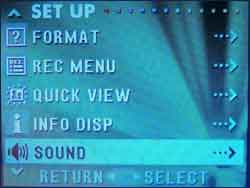 Quick View: Показ только что снятого кадра в течении нескольких секунд на LCD-экране. Страница 2Date Set: Установка даты и времени.  Страница 3Language: Выбор языка меню из числа возможных - английского, немецкого, французского и японского. Осторожно! Не выберете случайно японский язык, если вы его не знаете. Потом будет сложно выбраться назад (знаю это по своему опыту). 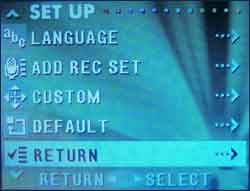 Меню записи (REC) - то, что интересует фотографа в первую очередь. В этом меню можно устанавливать параметры фотосъемки, такие как размер снимка, степень его компрессии (сжатия).   Напомню, что высокая степень сжатия означает низкое качество изображения, так как в русском переводе инструкции по эксплуатации Fine перевели, как высокую степень компрессии. Однако KD-500Z "заточена" под обычного пользователя (включи и снимай), поэтому выбор режимов съемки сильно ограничен - все берет на себя автоматика. На страницах записи доступны следующие пункты меню: Страница 1Reset: Восстанавливает заводские установки.  Страница 2Monitor: Подстройка яркости LCD-монитора. 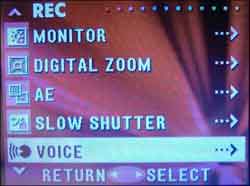 Страница 3Voice: 15-секундная аудио-запись. 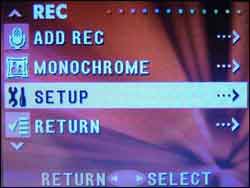 Во время воспроизведения (просмотра снимков) на экран можно вывести почти всю информацию о снимке - название файла, дату и время его создания, разрешение (размер) снимка и его качество (степень компрессии), величину выдержки, диафрагмы, тип вспышки и общее количество снятых кадров. На страницах меню воспроизведения можно выбрать следующие пункты: Страница 1Index: Вывод снимков на LCD-экран в виде альбома с возможностью вывода любого из них на полный экран.  Copy: Копирование снимков с одной карты на другую, а также на встроенную память.  Delete: Стирание выбранного изображения, выбранной карты, или всех снимков.  Monitor: Подстройка яркости экрана. 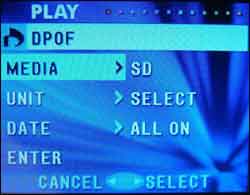 Страница 2Resize: Изменение размера изображений.  Protect: Присвоение снимкам атрибутов "только чтение" для защиты их от случайного стирания.  Move: Перемещение снимков между всеми типами установленной памяти (SD, MS, или Internal). 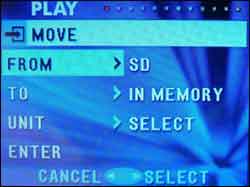 Slide Show: Автоматический последовательный вывод всех изображений на экран с интервалом в 2 секунды. Страница 3 Setup: Переход в меню установок. Как видно, возможности ручного управления камерой сильно ограничены. Этого и следовало ожидать - камера с ее "имиджевым" дизайном предназначена отнюдь не для профессиональных фотографов. Тем не менее, качество снимков, сделанных в автоматическом режиме довольно высоко - достаточно взглянуть на тестовые снимки, выполненных в различных условиях освещения.
⇣ Содержание
Если Вы заметили ошибку — выделите ее мышью и нажмите CTRL+ENTER.
|